Effektiv Textnavigering på iOS-enheter
Oavsett om du använder din iPad Pro som en fullvärdig datorersättare eller om du är en mobil användare som förlitar sig på din iPhone, är förmågan att smidigt navigera och markera text avgörande. Lyckligtvis är processen enklare än vad många tror.
Det är allmänt känt att Apples lösning för textnavigering och markering på iOS-enheter inte alltid är den mest intuitiva. Även om det finns avancerade tekniker som erfarna användare har utnyttjat under en längre tid, kräver de ofta en djupdykning i Apples supportdokumentation. För dig som föredrar en snabbare lösning, har vi samlat några av de mest effektiva och enkla metoderna för att flytta och markera text på både iPhone och iPad.
En anmärkningsvärd brist är att Apple inte erbjuder samma funktionalitet för textmanipulering på iPhone och iPad. Detta skapar inte bara onödig förvirring utan tvingar användare att lära sig olika metoder för samma uppgift. Med tanke på att både iPhone och iPad använder iOS är det särskilt frustrerande.
Om vi bortser från Apples ibland underliga designbeslut, finns det flera sätt att manipulera text på både iPhones och iPads.
Aktivera Trackpad-läge på iPhone och iPad
Trots önskemål från användare är det osannolikt att Apple kommer att införa dedikerat styrplatte-stöd för iPhone eller iPad inom en snar framtid. Som tur är finns det en inbyggd mjukvarulösning. Genom att hålla ned mellanslagstangenten på det virtuella tangentbordet aktiverar du en rörlig pekare. Dra fingret över tangentbordet för att positionera pekaren exakt där du vill ha den.
Om du använder en iPad med ett fysiskt tangentbord kan du enkelt flytta markören genom att trycka och hålla var som helst på skärmen och svepa för att justera positionen.
För iPhone-användare med 3D Touch finns ett alternativt sätt: tryck hårdare var som helst på tangentbordet för att aktivera samma funktion.
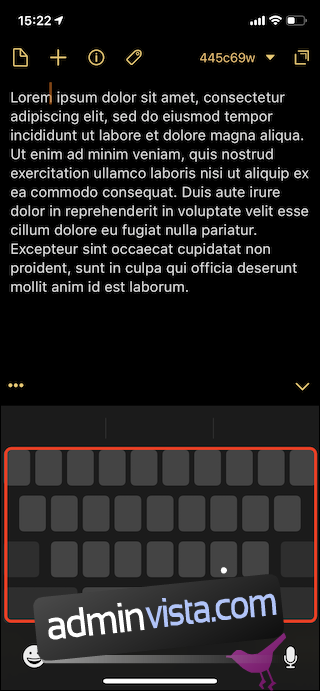
Textmarkering på iPad
Många iPad-användare är inte medvetna om denna funktion, men den kan vara revolutionerande om du skriver eller redigerar mycket text.
Med markören blinkande, tryck en gång med två fingrar för att markera ett enskilt ord. Dubbeltryck med två fingrar för att markera en hel mening och tredubbeltryck för att markera ett helt stycke. Denna funktion är en av Apples mest välbevarade hemligheter.

Textmarkering på iPhone
Tyvärr fungerar inte tvåfingersmetoden på iPhone. Hur tryck interagerar med text är också annorlunda. För att markera ett ord på iPhone, dubbeltryck på det ordet. Om du vill markera flera ord eller meningar, är det enda alternativet att dra i handtagen i början och slutet av ditt urval.
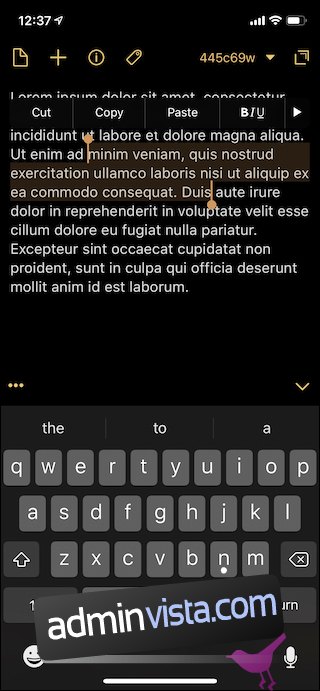
Använder du en iPhone med 3D Touch kan du trycka hårdare var som helst på tangentbordet för att aktivera styrplatteläge, och ytterligare ett tryck för att utvidga ditt texturval efter behov.